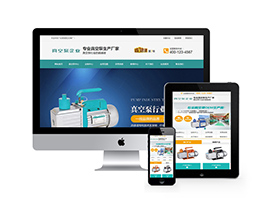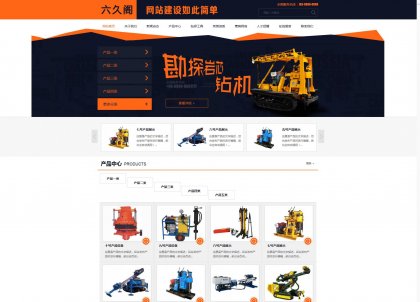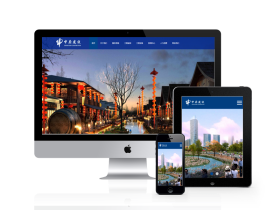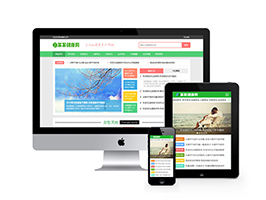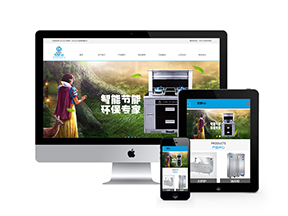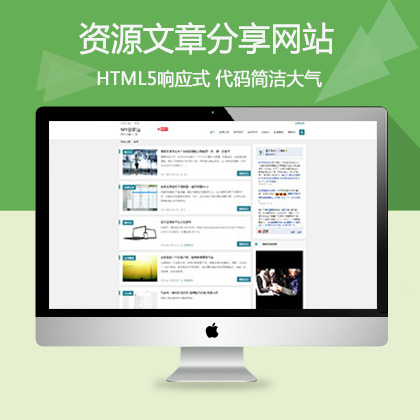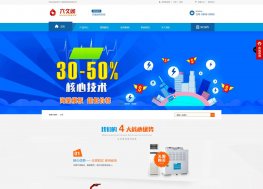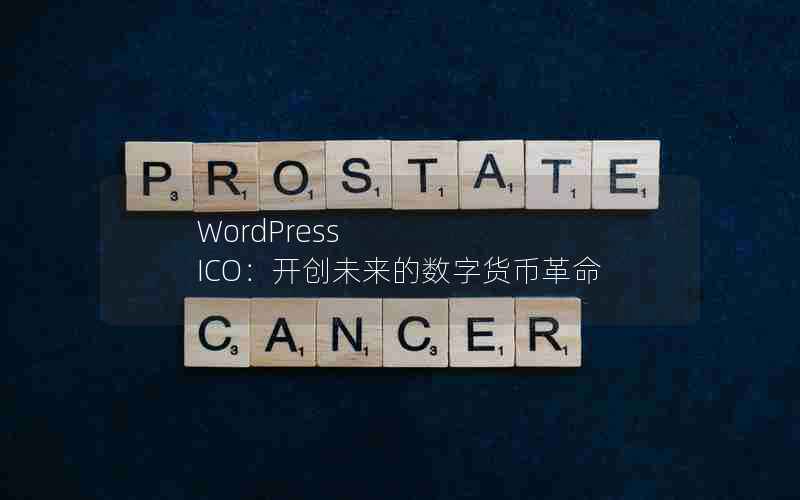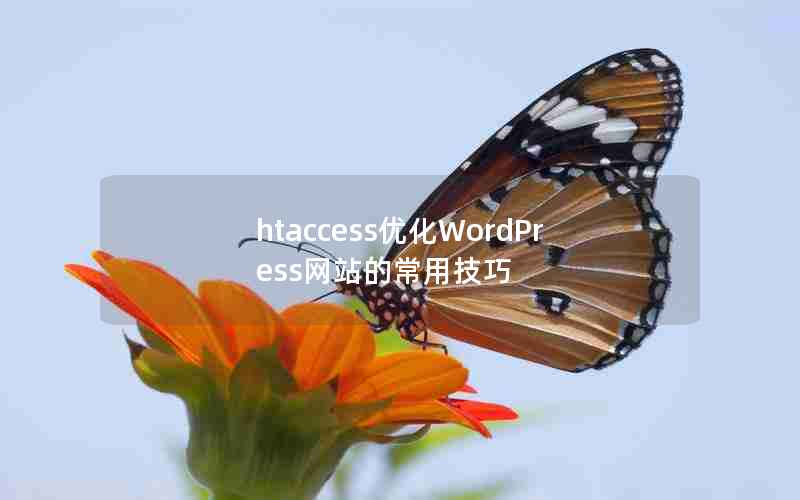WordPress作为最流行的内容管理系统之一,提供了多种编辑器供用户编辑文章和页面。其中,经典编辑器是最常用的一种,具有直观易用的界面和丰富的编辑功能。本文将介绍如何在WordPress中使用经典编辑器进行文章编辑。
登录WordPress后台
在您的WordPress网站后台登录账号。在登录成功后,您将进入WordPress的仪表盘界面。
选择编辑文章
在仪表盘界面左侧的菜单中,找到“文章”选项,将鼠标悬停在上面,然后点击“添加新文章”。您也可以在“文章”菜单下的“所有文章”中选择要编辑的文章进行修改。
进入经典编辑器
在文章编辑页面,您将看到一个具有丰富编辑功能的文本框,这就是WordPress的经典编辑器。您可以在这里编辑文章的标题、内容、格式和样式等。

编辑文章标题
在文章编辑页面的顶部,您会看到一个输入框,用于输入文章的标题。单击标题输入框,即可开始编辑文章的标题。您可以自由输入标题,并使用编辑器提供的格式化选项设置标题样式。
编辑文章内容
在标题下方的文本框中,您可以输入文章的内容。经典编辑器提供了类似于Microsoft Word的编辑工具栏,包括加粗、斜体、下划线、列表、链接等功能。您可以使用这些工具来编辑和格式化文章内容,使其符合您的需求和风格。
插入媒体
除了文本内容外,经典编辑器还允许您插入图片、视频、音频等媒体文件。在编辑器工具栏中,您会找到一个“媒体添加”按钮,单击该按钮即可上传并插入媒体文件到文章中。
保存和发布文章
在完成文章编辑后,您可以点击编辑页面右侧的“发布”按钮来保存文章的更改并发布到网站上。您也可以选择将文章保存为草稿或预览文章,以便在稍后进行进一步编辑或审核。
经典编辑器是WordPress中常用的文章编辑工具之一,具有直观易用的界面和丰富的编辑功能。通过本文介绍的步骤,您可以轻松使用经典编辑器在WordPress中编辑和发布文章,为您的网站内容创作提供便利和效率。
插件下载说明
未提供下载提取码的插件,都是站长辛苦开发!需要的请联系本站客服或者站长!
织梦二次开发QQ群
本站客服QQ号:862782808(点击左边QQ号交流),群号(383578617)  如果您有任何织梦问题,请把问题发到群里,阁主将为您写解决教程!
如果您有任何织梦问题,请把问题发到群里,阁主将为您写解决教程!
转载请注明: 织梦模板 » 如何在WordPress中使用经典编辑器进行文章编辑